Så här spelar du in och redigerar slow motion-videor på din iPhone

Videoinspelning för slow motion är en av de coolaste funktionerna på iPhone. Så här använder du den.
Kameran i de senaste iPhone-enheterna (och särskilt iPhone X) är otroligt bra. För slow motion videoinspelning är det faktiskt betydligt bättre än många DSLR.
På iPhone 8, 8 Plus och X kan du spela in 1080p-video på antingen 120 eller 240 fps. På iPhone 7 får du 1080p vid 120 fps och 720p vid 240 fps. Om du vill välja vilken inställning du vill använda, gå till Inställningar> Kamera> Spela in Slo-mo.
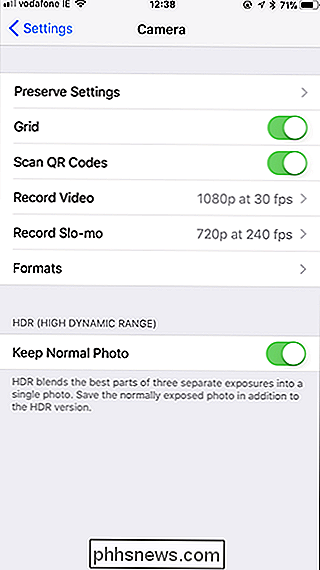
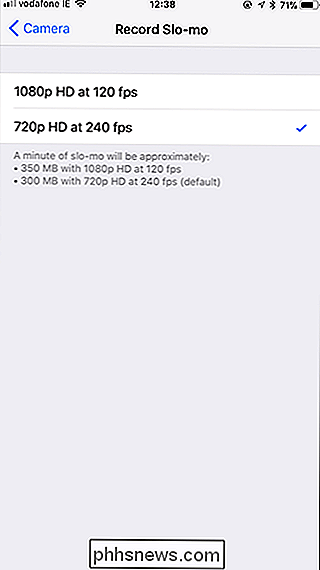
Spela in Slo-Mo-videoklipp
Öppna din iPhone kameraprogram och välj Slo-Mo från väljaren. Du kan också bara svepa rätt två gånger. Slo-mo fungerar bara med den bakre kameran, så tyvärr kan du inte börja planera dramatiska slow motion selfie-videor.
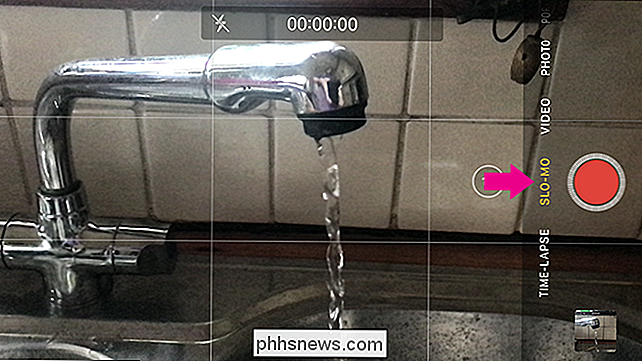
RELATERAD: Hur man frigör utrymme på en iPhone eller iPad
Inspelning av slo-mo-verk gillar att spela in någon vanlig video. Tryck bara på inspelningsknappen och peka på telefonen i ämnet för att starta; När du är klar trycker du på inspelningsknappen igen.
En sak att notera är att slow motion-filmer tar upp mycket utrymme (i området 300MB till 500MB per minut video). Om du har låg lagringsutrymme bör du se till att du inte spelar in i slo-mo för länge. På samma sätt bör du bara använda slo-mo för att spela in saker som behöver det.
Redigering av Slo-Mo-videor
Som standard, när du spelar in en slo-mo-video, är starten på videon vanlig hastighet, Mitt i videon är i slowmotion, och slutet går tillbaka till vanlig hastighet. Ibland kommer du att få tur och standardvideon kommer helt enkelt att fånga vad du vill, men mestadels måste du redigera det.
Hitta den slo-mo-video du vill redigera i appen Foton och tryck sedan på alternativet "Redigera" längst upp till höger.
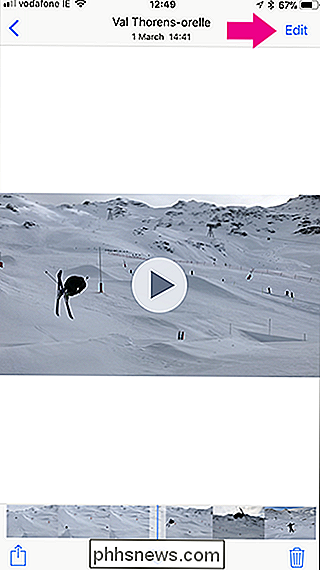
Låt oss bryta ner redigeringsgränssnittet. Överst har du videoförhandsgranskningen (1). Under den har du tidslinjen för långsam rörelse (2) och videotidslinjen (3). Du har också knapparna Avbryt, Spela och Slutför längst ner.

Slow Motion-tidslinjen styr vilka bitar av videon som är i vanlig hastighet och som är i slowmotion. Området på tidslinjen där fästmärken är nära varandra (vid ytterkanterna i bilden ovan) är där den är i vanlig hastighet; De brett uppdelade fackmarkeringena indikerar slow motion.
För att justera vilka delar av videon som är i slowmotion, tryck och dra på de lilla handtagen mellan de vanliga och slomo-områdena. Använd videoförhandsgranskningen för att ringa in saker tills du är glad.

Ofta när du spelar in en slo-mo-video kommer du att sluta med områden i början eller slutet som du inte vill ha. Det här är video tidslinjen kommer in. Tryck och dra i båda kanten för att förkorta klippet från början eller slutet. Använd förhandsgranskningen för att se till att saker är som du vill ha dem.

När du har slowmotion-effekten så önskar du det, trycker du på knappen "Klar" och sedan "Spara som ny klipp" -knappen för att spara din redigerade version tillbaka till din kamerarulle.
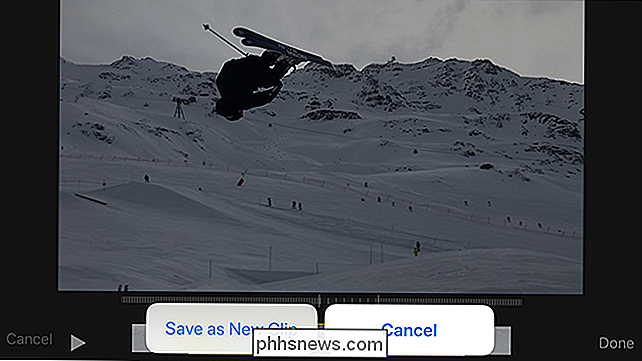
Den redigerade versionen blir en ny video och ersätter inte originalet.
Går längre
IOS Photos app är utmärkt för att göra enkla ändringar, men om du vill ha mer kontroll över hur långsam slowmotion är (eller vill ha mer än ett avsnitt av videon som visas i slowmotion), måste du använda en app från tredje part.
Vi älskar långsamt snabbt långsamt, vilket är en helt gratis app, utan stöd av annonser. Apputvecklarna, Studio Neat, säljer också fysiska produkter och använder appen som ett kampanjverktyg.
Med Slow Fast Slow använder du en vågform för att justera videoens hastighet. Vart som helst vågan ligger ovanför mittlinjen rör sig videon snabbare än normalt. Vart som helst under den raden, rör sig videon långsammare. Tryck och dra varje punkt för att justera dem eller länge på linjen för att lägga till en ny punkt.
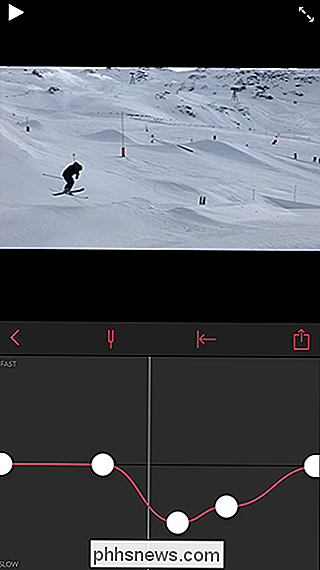
Om du vill ha lite mer kontroll över dina slo-mo-videor, är Slow Fast Slow vägen.

Hur ser du om hårddisken dör med S.M.A.R.T.
Hårddiskar använder S.M.A.R.T. (Självövervakning, analys och rapporteringsteknik) för att mäta sin egen tillförlitlighet och bestämma om de misslyckas. Du kan se hårddiskens S.M.A.R.T. data och se om det har börjat utveckla problem. Hårddiskar lever inte för alltid, och du kan ofta inte se slutet som kommer.

Hur man kontrollerar om datorn har en TPM-chip (Trusted Platform Module)
TPM-maskinvara ger en manipulationsresistent sätt att lagra krypteringsnycklarna på en dator. I Windows 10, 8 och 7 krävs en TPM normalt för att aktivera och använda krypteringsfunktioner som BitLocker. Så här kontrollerar du om din dator har ett TPM-chip, aktivera din TPM om den är inaktiverad eller lägg till en TPM-chip till en dator utan en.



